Rejestrując zakup towarów zamówionych wcześniej przy pomocy dokumentów ZW należy, będąc w tabeli pozycji dokumentu zakupu lub PZ użyć funkcji Przywołaj niezrealizowane zamówienia w opcji Operacje. Opcji tej należy użyć zanim dodasz jakikolwiek towar do faktury. Później opcja staje się niedostępna.
Program odszuka wszystkie niezrealizowane zamówienia do tego dostawcy i umożliwi automatyczne sporządzenie dokumentu na podstawie jednego lub kilku zamówień.
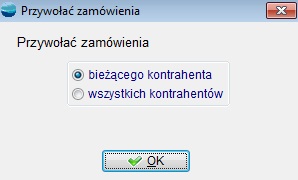
Można również przy pomocy funkcji Przekształć w dokument ![]() przekształcić ZW w dokument PZ, fakturę zakupu (FZ) lub w fakturę importową pod warunkiem, ze zamówienie własne zostało sporządzone w walucie.
przekształcić ZW w dokument PZ, fakturę zakupu (FZ) lub w fakturę importową pod warunkiem, ze zamówienie własne zostało sporządzone w walucie.
Funkcja Drzewo przekształceń dostępna w opcji Operacje pozwala nam sprawdzić na jakim jesteśmy etapie procesu sprzedaży. Pokazuje łańcuch dokumentów przekształcanych .
| Aby umożliwić przekształcanie dokumentów ZW należy w definicji rejestru w parametrze „Przekształcany w dokument” wskazać: domyślny rodzaj dokumentu, w jaki zostanie przekształcony dokument ZW oraz domyślny rejestr dokumentu dla przekształceń.
Ustawienia te Użytkownik może zmieniać w trakcie rejestracji dokumentu w opcji Pozostałe dane. |
Niezrealizowane zamówienia do dostawcy
Tabela zawiera niezrealizowane zamówienia do danego dostawcy. Proszę zauważyć, że prezentowane są pozycje a nie nagłówki zamówień.
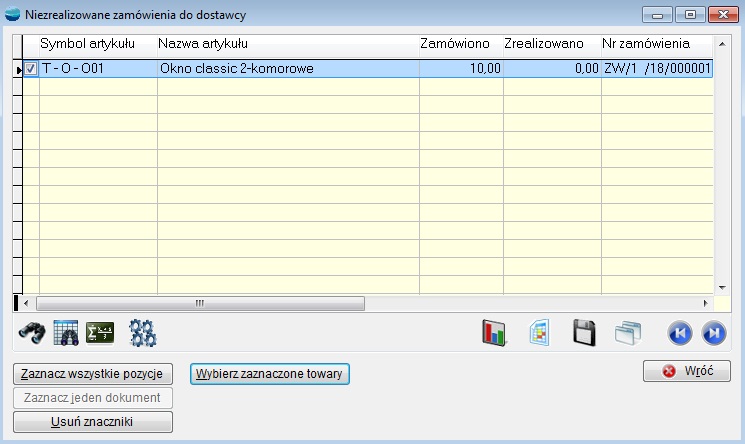
Zaznacz wszystkie pozycje
Przycisk zaznacza wszystkie pozycje jakie są w tabeli.
Zaznacz jeden dokument
Przycisk aktywny jest tylko wtedy, kiedy program odnajdzie kilka niezrealizowanych zamówień. Załóżmy, że wystawiono 3 zamówienia do dostawcy, a dostawa dotyczy dwóch pierwszych. Należy w takim przypadku usunąć wszystkie znaczniki, używając przycisku Usuń znaczniki. Potem trzeba wybrać pierwsze zamówienie przy pomocy omawianego przycisku. Następnie należy ponownie użyć przycisku Zaznacz jeden dokument w celu wskazania kolejnego zamówienia. Ponadto można używać klawisza spacji w celu włączania lub wyłączania znaczników.
Usuń znaczniki
Wybór tego przycisku usuwa wszystkie znaczniki w tabeli. Po tej operacji żadna z pozycji tabeli nie jest wybrana do realizacji.
Wybierz zaznaczone towary
Przycisk ten przenosi zaznaczone towary na dokument. Na dokumencie przychodowym następuje łączenie powtórzonych towarów w jedną pozycję (jeśli np. ten sam towar zamawiano wielokrotnie). Jednocześnie program rejestruje powiązania pomiędzy pozycjami dokumentu przychodowego, a pozycjami zamówień.
Co zrobić wtedy, kiedy dostawa różni się zarówno co do ilości, jakości lub cen zamawianych towarów ?
Po wygenerowaniu dokumentu przychodowego na podstawie zamówień od dostawcy program pobiera ceny zakupu z zamówień, które z kolei pochodzą z ostatniej dostawy. Należy więc przejrzeć każdą pozycję dostawy i ewentualnie poprawić ceny oraz ilości. Program automatycznie koryguje powiązania zamówień i dostawy. I tak np., jeśli zamówiono 10 szt. jakiegoś towaru, a dostarczono tylko 8, to pozostałe 2 szt. będą dalej figurować jako zamówienie niezrealizowane.
Również automatycznie program przelicza ceny zakupu towaru po zmianie jego jednostki miary. Na pozycji zamówienia wraz ze zmianą jednostki domyślnej na pomocniczą program automatycznie przelicza cenę artykułu.
Wybrane z zamówień towary pojawiające się na dokumencie dostawy (FZ, PZ) należy po prostu skorygować (korekta ilości lub ceny zakupu) używając opcji Popraw.
